Андроид не беспокоить режим: Как Включить Или Отключить Режим «не Беспокоить» На Андроид ⋆ Androidmir.ru
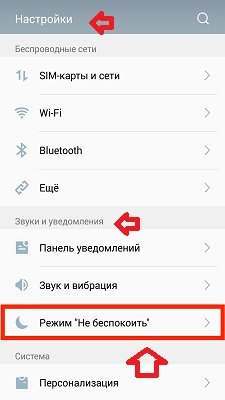
Режим «Не беспокоить» для Android: инструкция по применению
22 августа 2016, 12:20
6610
Четыре года назад iOS изрядно переиграла Android, введя функцию «не беспокоить». Но Android более подвижна, и с тех пор добавила несколько полезных опций, включая «правила», до появления которых на iPhone еще далеко.
Android не ограничивает вас одним набором «тихих часов». Режим «не беспокоить» на Android Marshmallow позволяет создать набор условий и сценариев, которые автоматически выключат оповещения и звонки. Вы можете установить столько правил, сколько хотите, для любого события из календаря и на любое время, и можете выбрать, на чьи звонки эти правила не будут распространяться.
Беззвучные оповещения в определенные периоды
Убедить телефон соблюдать тишину ночью – это хорошо. Но, возможно, есть и другие периоды времени, которые вы бы предпочли провести без звонков и подскоков телефона? Если хотите утихомирить телефон на время обеда, ужина, на весь выходной, вы можете создать «правило» (или серию правил), которые это сделают.
Выберите «Настройки» – «Звуки и уведомления» – «Не беспокоить» – «Правила» – «Добавить правило». Назовите свое новое правило (например, «Обед»), убедитесь, что это правило применяется ко времени и нажмите ОК.
На следующем экране установите условия нового правила: в какие дни и часы оно будет применяться, а на вкладке «не беспокоить» – то, будет ли телефон беззвучным полностью или за исключением будильника. Также там можно выбрать список приоритетных вызовов, которые будут «пробиваться» через режим тишины, но об этом списке позже.
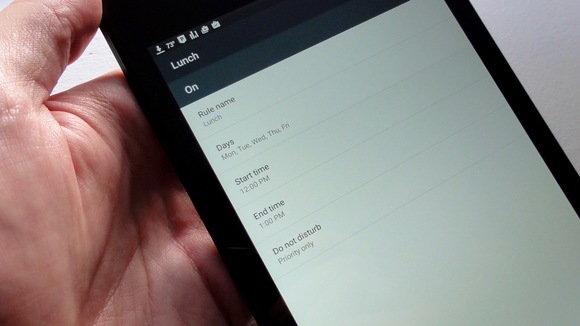
Тишина на совещании
Итак, телефон больше не будит вас по ночам и не отвлекает во время обеда. А как насчет важных встреч и совещаний? Не хочется, чтобы важные переговоры прервала музыка «Имперского марша» из «Звездных Войн», установленная на звонке.
Для этого можно создать еще одно правило. До кнопки «добавить правило» маршрут остается тем же самым, затем нужно выбрать пункт меню «применяется к событиям» и переместиться на экран настроек.
Можно применить новое правило к одному из ваших календарей или ко всем сразу: во вкладке «События для» выберите один из календарей или пункт «все календари». Затем опять можно выбрать, насколько избирательным будет режим радиомолчания. Выбор тот же, что и в прошлый раз: приоритетные вызовы, только будильники или полная тишина.
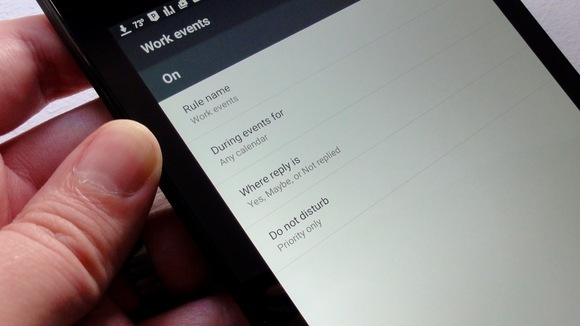
Настройки приоритетности
Режим «не беспокоить» позволяет установить список приоритетных вызовов и уведомлений, которые будут «проходить» через общую блокировку. Выберите пункт «приоритетные оповещения» в меню режима и определитесь, можно ли «просыпаться» напоминаниям и событиям календаря. В меню «звонки» можно выбрать, кому можно беспокоить вас в «тихие часы»: кому угодно, только контакт-листу, только выделенным контактам, никому. Есть также вариант «повторные звонки»: он озвучит вызов, если абонент звонит вам второй раз на протяжении 15 минут.
Вкладка «сообщения» позволяет выбирать такие же настройки для уведомлений об смс. Наконец, вкладка «Уведомления приложений» позволяет определить политику в отношении программ: возможно, сообщение о том, что надо принять таблетки, стоит озвучивать и на выходных, и во время встречи?.. На вкладке «Звуки и уведомления» выберите «уведомления приложений», убедитесь, что фильтр «все приложения» включен, выберите нужное приложение из списка и переключите на «рассматривать как приоритетное».
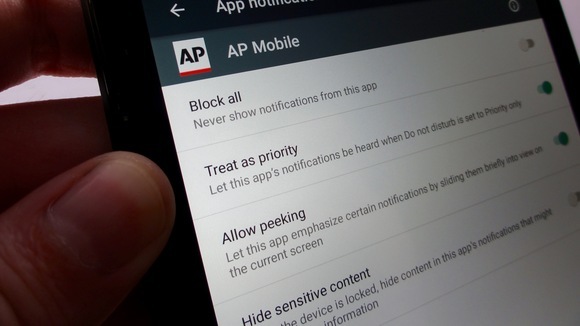
Как отключить режим не беспокоить на андроид?
Как отключить режим не беспокоить на Андроид
Чтобы отключить беззвучный режим, достаточно нажать и удерживать в течение нескольких секунд физическую кнопку «Увеличить громкость», либо отменить его через панель уведомлений.
На некоторых смартфонах вы также можете настроить расписание для автоматического включения и выключения беззвучного режима. Как это сделать:
Шаг 1. Перейдите в настройки беззвучного режима. Для этого нажмите и удерживайте кнопку «Не беспокоить» или «Без звука». На открывшейся странице перейдите в настройки профилей звука и выберите пункт «Расписание включения».

Шаг 2. Добавьте новый таймер или отредактируйте существующий. Для этого тапните по нему, а затем настройте расписание и другие параметры. После этого убедитесь, что ползунок находится в положении «Включить».
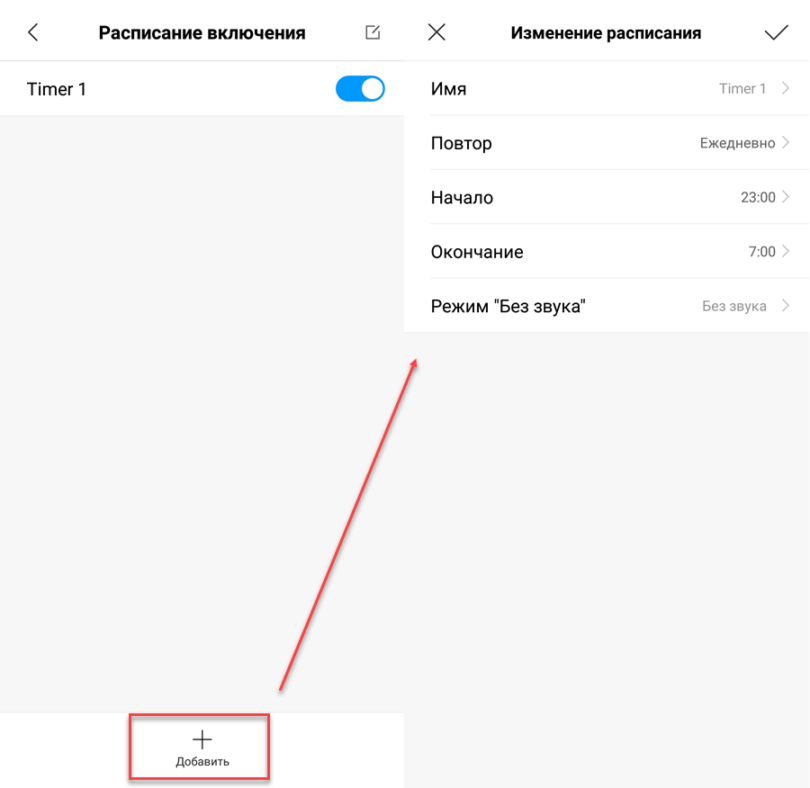
Шаг 3. На некоторых смартфонах для настройки расписания используется параметр «Правила» в котором вы можете настроить автоматическое включение и выключение беззвучного режима в определенные дни недели.
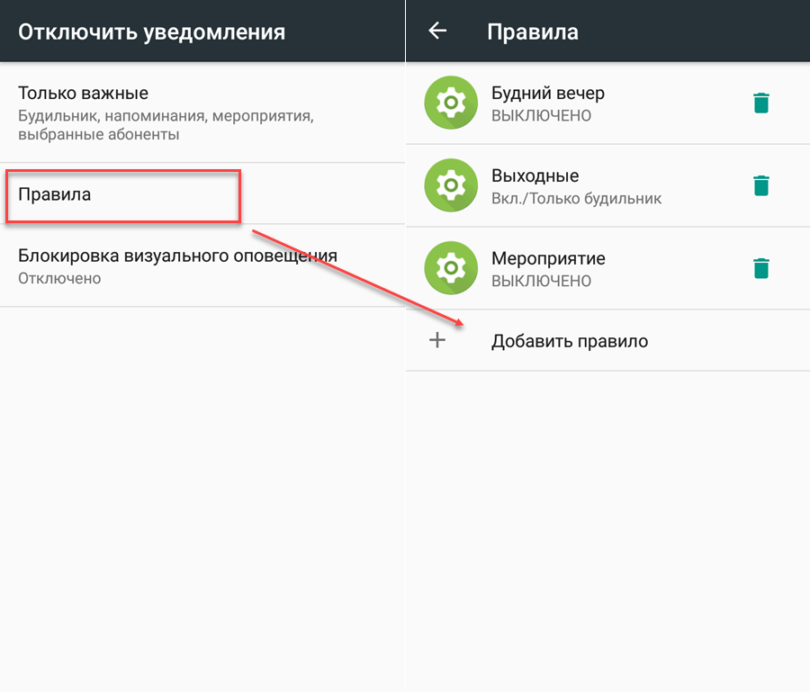
После того, как вы настроите расписание, беззвучный режим будет автоматически включаться и отключаться в ночное время или определенные дни недели, согласно выбранным параметрам.

Режим «Не беспокоить» присутствует на смартфонах на базе Android уже давно, им постоянно пользуется огромное количество пользователей. Данный режим позволяет гибко настраивать, когда и кто может вас беспокоить в определенный промежуток времени.
Иногда режим «Не беспокоить» пользователи включают случайно, это действительно возможно. Возникает другой вопрос — как его отключить?
Вообще, когда включен режим не беспокоить, отображается специальный значок, например:

Или:

В обоих случаях используется «Не беспокоить», разница лишь в его режимах («Полная тишина», «Только будильник», «Только важные»).
Для отключения режима вызовите панель быстрого доступа, вы увидите примерно следующее:

Нажмите на иконку, чтобы отключить режим.

На скриншоте выше режим «Не беспокоить» отключен. На других смартфонах обычно он отключается также, реже его можно отключить через настройки.
Если при отключении режима вы увидели примерно такое изображение, не переживайте:

Просто переместите переключатель в положение «Выкл». Режим «Не беспокоить» будет отключен.
Как отключить режим не беспокоить на Андроид. В современном мире смартфон – это неотъемлемая часть жизни практически каждого человека, которая позволяет всегда быть на связи. Иногда это просто необходимо, но есть и другая сторона медали. Телефонные звонки, смс-сообщения, уведомления из различных приложений могут приходить в абсолютно любое время и иногда это некстати. Для того чтобы регулировать все оповещения на Андроид есть специальная функция – режим «Не беспокоить». В этой статье вы узнаете, как включить или отключить режим «Не беспокоить» на своём устройстве.
Что такое режим «Не беспокоить» на Андроид?
Беззвучный режим существует уже очень давно, но он не всегда уместен, так как можно не услышать и пропустить важный звонок или сообщение. Именно поэтому в конце 2014 года, после выхода новой версии операционной системы Андроид 5.0 Lollipop, в смартфонах появилась новая функция — режим «Не беспокоить».
Функция «Не беспокоить» даёт пользователю возможность лично настраивать и выбирать, кто и когда сможет его побеспокоить. Данный режим очень удобен и крайне гибко реализован.
С его помощью можно:
- получать сообщения и звонки только от выбранных вами абонентов
- отключать звук в ночное время или во время важных дел
- отключать все сигналы на устройстве, кроме заранее установленного утреннего будильника, и многое другое
В настройках режима «Не беспокоить» можно установить приоритетные вызовы и оповещения или же установить режим полной тишины исходя из потребностей.
Как включить режим «Не беспокоить» на Андроид
Чтобы активировать данную функцию не нужно никаких сопутствующих приложений. Всё настраивается в настройках гаджета.
Для этого нужно:
- зайти в меню настроек
- после открыть раздел «Звук» и «Уведомления»
- перейти в пункт «Не беспокоить»
- перетянуть ползунок в сторону «Вкл»
Далее вам будут доступны настройки режима «Не беспокоить». Настройки могут варьироваться в зависимости от версии программного обеспечения и от производителя устройства.
Как настроить режим «Не беспокоить» на Андроид
В настройках вы можете полностью отключить звук, оставить только будильник или же настроить исключения только для важных звонков. В режиме «Не беспокоить» есть три варианта:
- полная тишина. В этом варианте при получении смс-сообщений, звонков и уведомлений звуковые сигналы и вибрация не срабатывают. Музыка, в том числе в приложениях и видео не играет. Будильник тоже не работает
- только будильник. Все звуки, кроме будильника, неактивны
- только важные. Вы будете слышать только выбранные вами приоритетные звонки, смс-сообщения и уведомления. Все остальные оповещения будут беззвучными
Также можно настраивать правила в режиме «Не беспокоить». Одним из них может быть беззвучный режим в определённое время. Это очень удобно, если вы каждый день заняты чем-то важным или, к примеру, обеденный перерыв вы хотите провести в абсолютной тишине и не отвлекаться на звонки и сообщения. Можно задать как одно правило, так и серию правил.
Для этого нужно:
- зайти в «Настройки» гаджета
- далее «Звук» и «Уведомления»
- режим «Не беспокоить»
- после «Правила»
- и «Добавить правило»
- укажите своё правило (например «Обед») и обязательно примените временные рамки
- после этого подтвердите свои действия
Многих раздражает, когда на важной встрече или совещании отвлекают сигналы сообщений или звонков. Этот нюанс тоже учтён в настройках режима «Не беспокоить». Для этого можно создать ещё одно правило. Чтобы его создать нужно сделать все шаги, как и в предыдущей инструкции, но после кнопки «Добавить правило» нажать «Применяется к событиям», далее откроются более детальные настройки, которые вы сможете подстроить под свои потребности и желания.
Как отключить режим «Не беспокоить» на Андроид
В случае если вы больше не хотите пользоваться режимом «Не беспокоить» или вам не нравится как он работает, то его всегда можно отключить. Отключение функции не займёт много времени и сил.
Для этого необходимо:
- зайти в меню настроек устройства
- далее «Звук» и «Уведомления»
- режим «Не беспокоить»
- после этого нужно перетянуть ползунок в сторону «Выкл»

Don’t Disturb Mode можно использовать абсолютно для всех собеседников, а можно ставить фильтрацию входящих звонков для некоторых людей. Как включить режим «Не беспокоить» для определенных контактов, не закрывая возможность дозвониться другим?
Попрошу тишины! Как настроить и использовать режим «Не беспокоить» на Android-смартфоне
Последнее обновление:3 недели назад Рейтинг этой статьи по мнению читателей:
Режим «Не беспокоить» — это удобная и полезная функция, которой пользуются очень немногие владельцы Android-смартфонов. Суть ее заключается в том, чтобы сократить количество звонков и уведомлений в нерабочее время. Более того, на многих смартфонах установлен световой LED-индикатор пропущенных уведомлений, и ярко мигающая лампочка посреди ночи — не лучший способ хорошо отдохнуть.
В этой статье мы расскажем о том, как настроить данный режим и использовать его максимально эффективно.
Чем отличается простой беззвучный режим от режима «Не беспокоить»?
Не смотря на то, что в каждом из этих режимов любое уведомление (будь то вызов или новое сообщение) не сопровождается звуковым сигналом, эти функции очень отличаются друг от друга.
В режиме «Не беспокоить» смартфон способен фильтровать звонки и уведомления, сообщая вам лишь о наиболее важных из них (к примеру, если определенный абонент пытается дозвониться несколько раз подряд или звонит близкий вам человек).
Кроме того, в отличие от беззвучного режима, здесь можно разрешить звук мультимедиа приложений (YouTube, музыку, игры).
И последнее, но не по значению, различие между этими режимами — это возможность скрывать уведомления приложений как в шторке уведомлений, так и на иконках приложений! То есть, в режиме Не беспокоить можно сделать так, чтобы смартфон вообще никаким образом не давал вам знать о новых событиях. И как только он выйдет из этого режима, в шторке сразу же отобразятся все иконки уведомлений.
Таким образом, режим «Не беспокоить» — это функция, благодаря которой телефон будет меньше отвлекать вас неважными и не срочными уведомлениями. Беззвучный же режим лишь отключает все звуки на смартфоне (что также бывает иногда полезно и даже более уместно).
Будет ли работать будильник в режиме «Не беспокоить»?
По-умолчанию, будильник будет работать вне зависимости от того, включен этот режим или выключен. Также, большинство смартфонов позволяют выбирать тип событий и уведомлений, которые должны срабатывать даже в режиме «Не беспокоить».
К примеру, на смартфонах Samsung можно добавить в исключение следующие события:
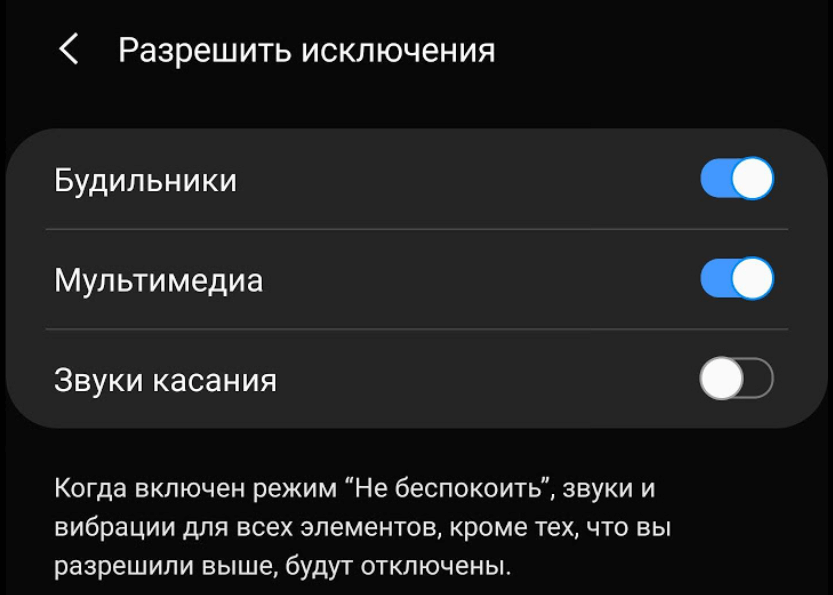
Как включить режим «Не беспокоить»?
Вне зависимости от марки телефона, проще всего включить этот режим можно с помощью соответствующей иконки в шторке уведомлений:
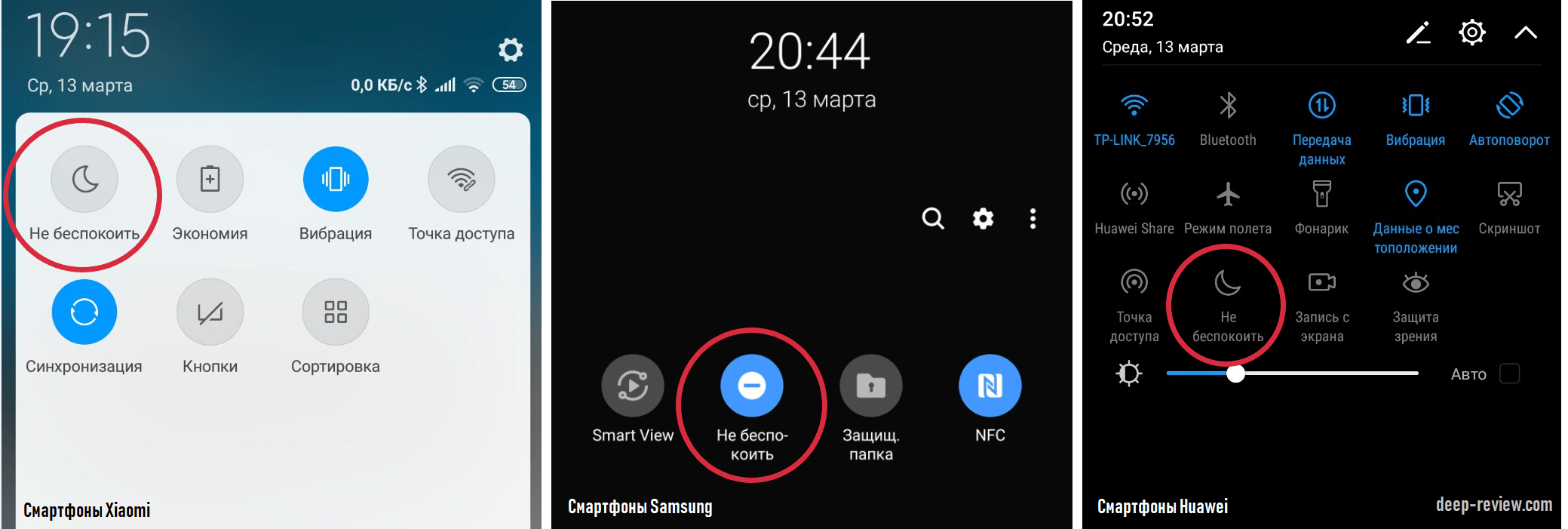
Отключается режим точно таким же образом (при первом нажатии функция активируется, при повторном нажатии — отключается).
Когда смартфон находится в режиме «Не беспокоить» в строке состояния будет отображаться иконка :
![]()
Почему на моем смартфоне периодически самостоятельно включается режим «Не беспокоить»?
Так как эта функция может включаться по расписанию в зависимости от различных условий (день недели, время суток или даже наступление событий из календаря), то «проблему» следует искать именно в настройках режима Не беспокоить.
Далее мы детально рассмотрим, как настраивается эта функция на смартфонах разных производителей и если на вашем смартфоне периодически включается этот режим, просто проверьте указанные ниже параметры.
Как настроить режим «Не беспокоить» на смартфонах Samsung?
Для этого необходимо зайти в Настройки смартфона, выбрать меню Уведомления, после чего открыть Не беспокоить:
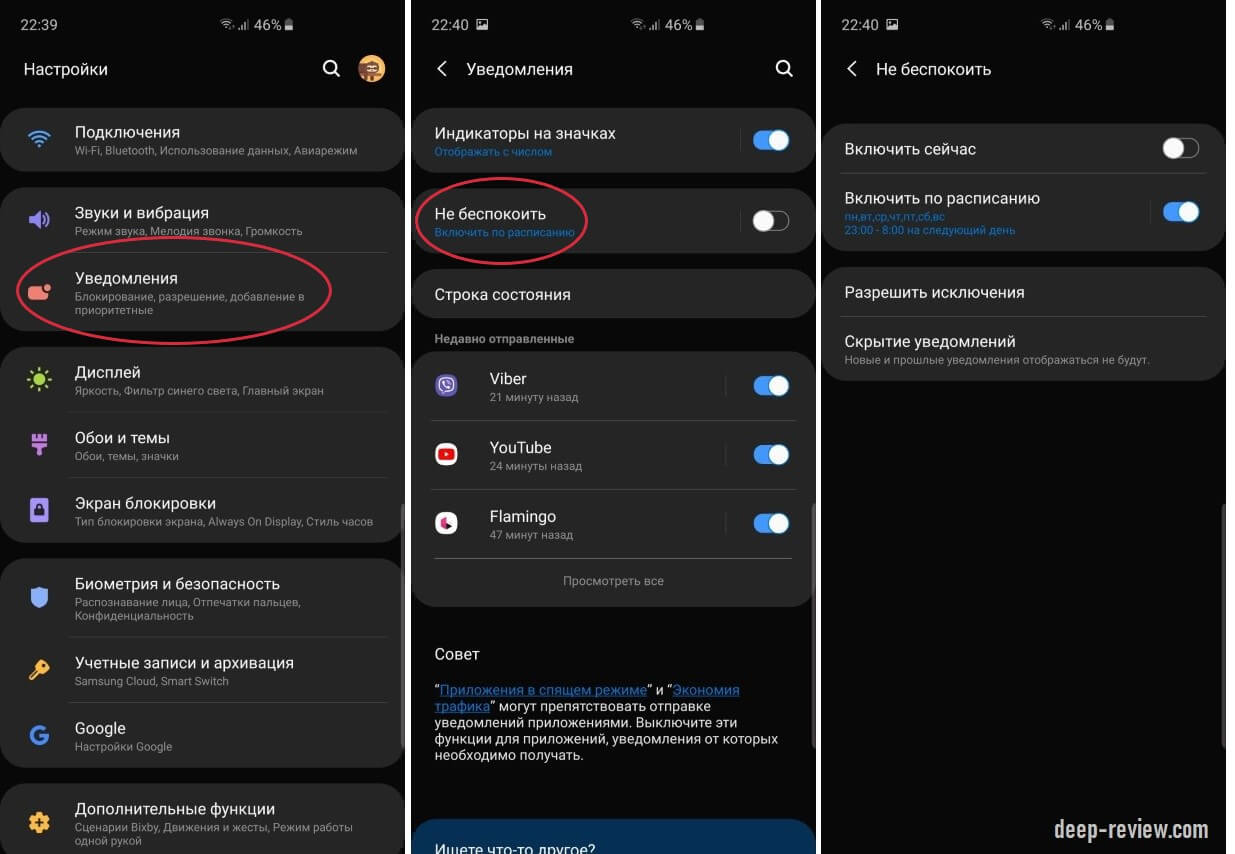
Если на вашем смартфоне установлена не последняя версия оболочки от Samsung (One UI), тогда откройте Настройки и воспользуйтесь поиском по фразе не беспокоить.
Кроме того, можно просто нажать на иконку Не беспокоить (в шторке уведомлений) и задержать на ней палец пару секунд.
Активация по расписанию
Выбрав пункт меню Включить по расписанию, вы можете задать дни и время, когда ваш смартфон должен переходить в режим Не беспокоить:
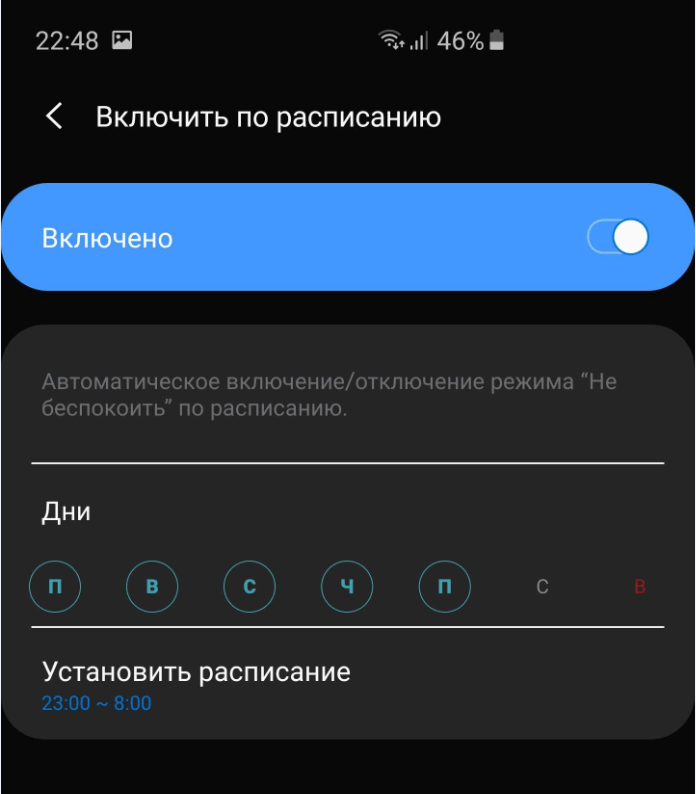
К примеру, можно настроить, чтобы смартфон не беспокоил вас по выходным с 8 вечера до 10 утра.
К сожалению, оболочка от Samsung не поддерживает несколько расписаний (скажем, для выходных — одно время, для рабочих дней — другое). На смартфонах других производителей (см. ниже) более гибкие настройки графика включения этого режима.
Разрешить исключения
Как уже было сказано ранее, вся прелесть этой функции заключается в том, что вы можете подробно настроить то, как именно смартфон должен обрабатывать новые события:
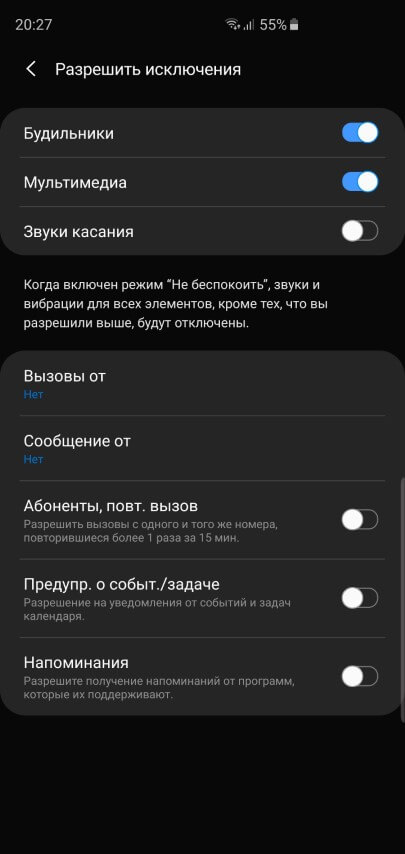
Открыв меню Разрешить исключения, вы сможете установить следующие параметры фильтрации:
- Будильники. Если включить эту опцию, будильник будет срабатывать даже в режиме Не беспокоить.
- Мультимедия. Звук в играх, плеерах (музыкальных и видео) и других приложениях не будет отключаться в режиме Не беспокоить.
- Звуки касания. Данная настройка отвечает за воспроизведение звука при касании экрана. По-умолчанию, этот звук отключается при переходе в режим Не беспокоить.
- Вызовы от. Здесь вы можете указать, от кого принимать вызовы в режиме Не беспокоить. Можно выбрать как все контакты, так и только Избранные. Если вы желаете игнорировать только незнакомые номера, тогда здесь следует выбрать вариант Только контакты.
- Сообщения от. Настройка, аналогичная предыдущей, только касательно сообщений.
- Абоненты, повт. вызов. Активировав эту опцию, смартфон уведомит о вызове, если абонент позвонил несколько раз в течение 15 минут (даже если вы отключили уведомления от незнакомых номеров).
- Последние два пункта добавляют в исключение уведомления из календаря и других приложений.
Как настроить режим «Не беспокоить» на смартфонах Xiaomi?
Для настройки этой функции в оболочке MIUI (на смартфонах Xioami), необходимо зайти в Настройки, выбрать меню Звук и вибрация и открыть пункт Без звука | Не беспокоить, после чего установить режим Не беспокоить:
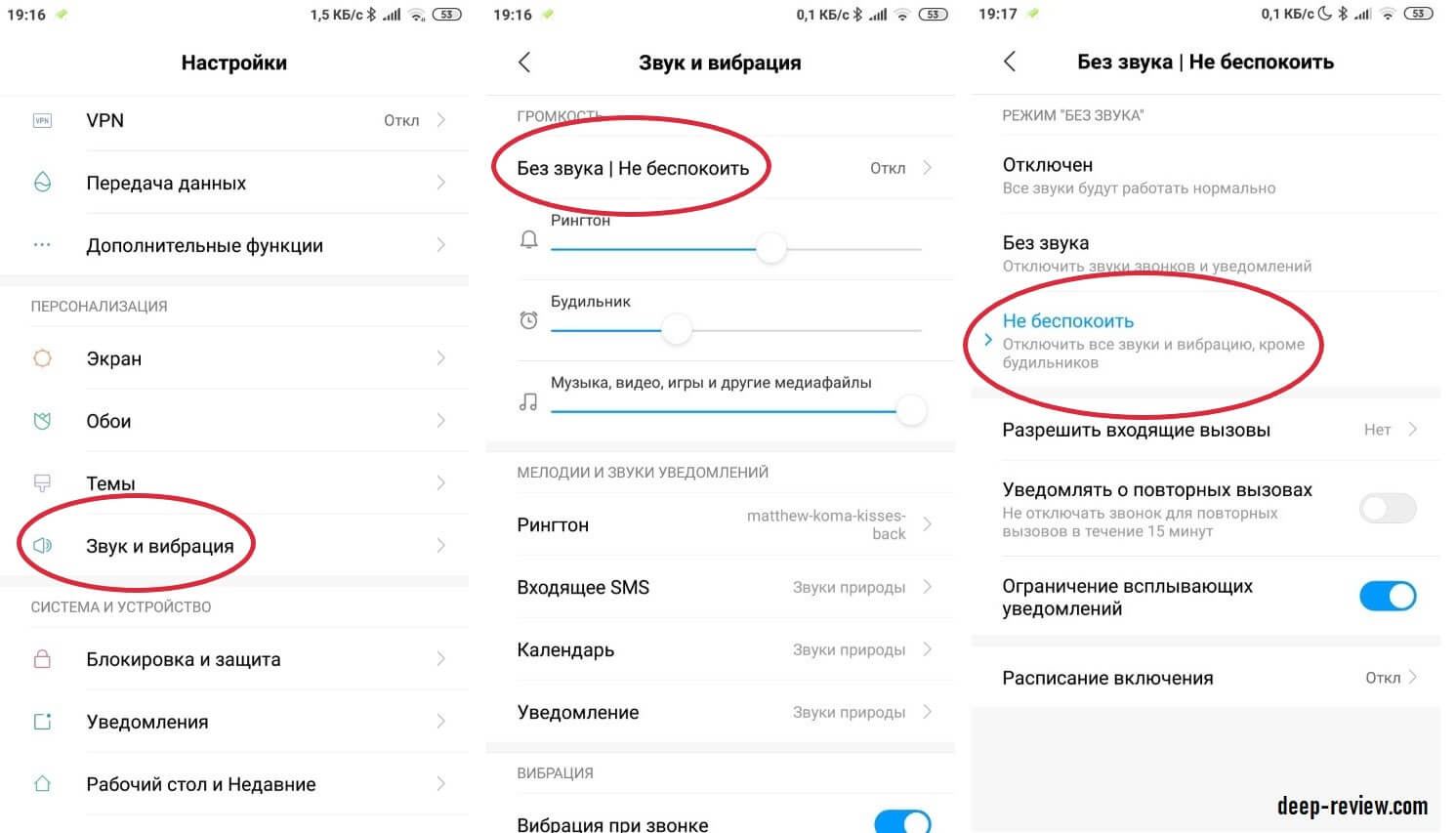
Здесь можно увидеть примерно те же опции, что и на смартфонах от Samsung:
- Разрешить входящие вызовы. Указываем, от кого принимать вызовы, даже если включен режим Не беспокоить (к примеру, можно также блокировать только незнакомые номера, выбрав пункт Только контакты).
- Уведомлять о повторных вызовах. Активировав эту опцию, смартфон уведомит о вызове, если абонент позвонил несколько раз в течение 15 минут (даже если вы отключили уведомления от незнакомых номеров).
- Ограничение всплывающих уведомлений. Включив опцию, смартфон не будет отображать новые уведомления во всплывающих окошках (удобно, к примеру, когда вы читаете книгу перед сном и не хотите, чтобы всевозможные уведомления отрывали вас от чтения).
- Расписание включения. В отличие от смартфонов Samsung, здесь можно гораздо более гибко и удобно настроить расписание включения режима. К примеру, можно сделать так, чтобы в будние дни смартфон переходил в режим Не беспокоить с 10 вечера до 7 утра, а по выходным — с 9 вечера до 10 утра. Поддерживается работа нескольких расписаний одновременно.
Как настроить режим «Не беспокоить» на смартфонах Huawei?
Как и во всех предыдущих случаях, можно просто опустить шторку, нажать на иконку режима Не беспокоить и задержать палец на пару секунд. Или же можно открыть Настройки смартфона, выбрать пункт Звук, после чего перейти непосредственно к режиму Не беспокоить:
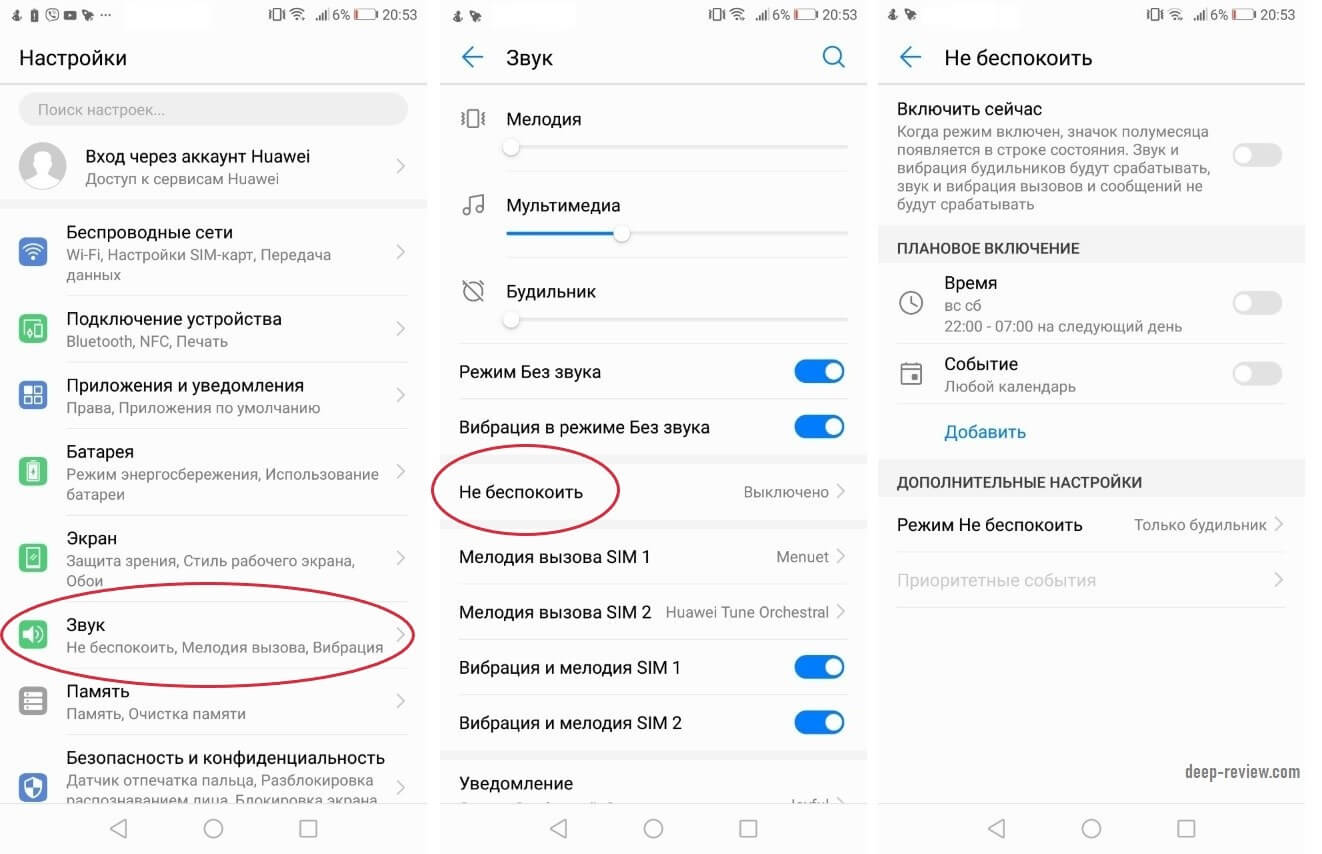
Здесь можно активировать режим Не беспокоить не только по расписанию (Время), но и в момент наступления событий из календаря (Событие). Выбрав в разделе Дополнительные настройки меню Режим Не беспокоить, можно добавить исключения:
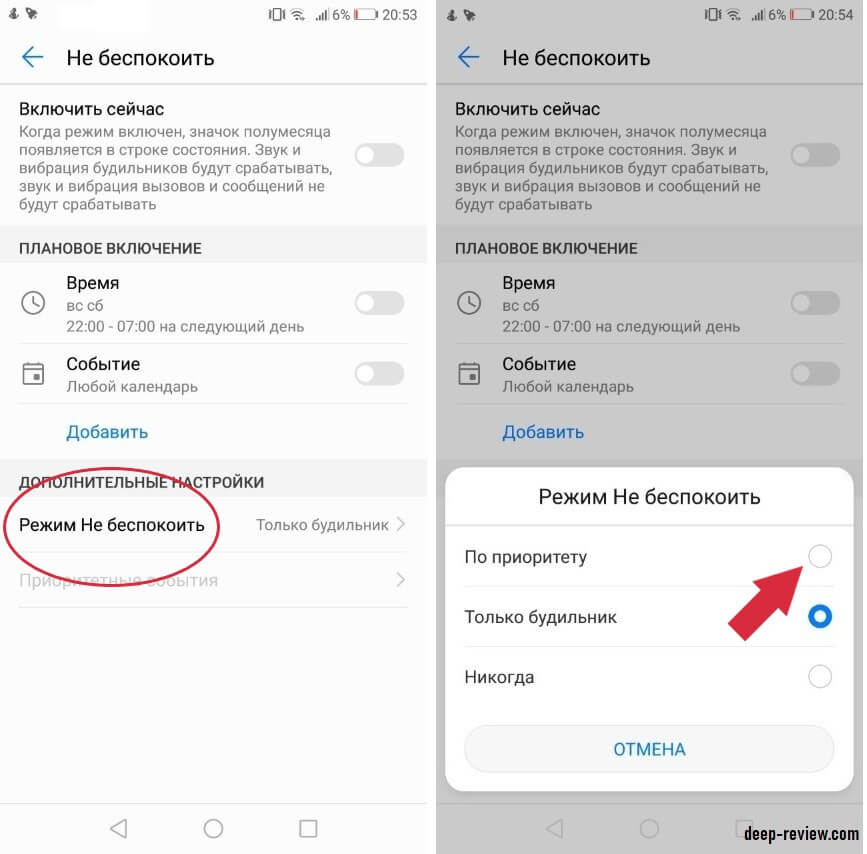
Чтобы добавить в исключения номера телефонов или тип контакта, необходимо установить переключатель на По приоритету (см. скриншот выше). После этого меню Приоритетные события станет активным:
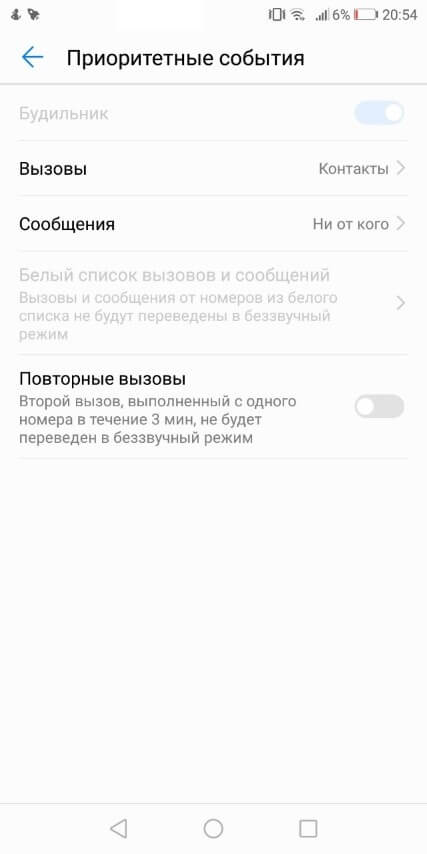
Все настройки приоритетных событий в этом меню — стандартны для Android. Если у вас есть люди, пропустить звонок от которых вы бы не хотели, обязательно добавьте их в список исключений.
Уделив всего один раз несколько минут детальной настройке режима Не беспокоить, вы сделаете свой смартфон еще более удобным и менее назойливым!
Как бы вы оценили эту статью?
Нажмите на звездочку для оценки
Будет ли будильник работать, если телефон отключен?
Возможно нет.
Некоторые Android-телефоны предлагают функцию, которая автоматически включает телефон в определенное время, если Вы выключите его перед сном. Производители, предлагающие эту функцию, сильно отличаются друг от друга, и на данный момент она кажется своего рода умирающей функцией. Если Ваш телефон имеет ее, Вы можете найти ее в разделе «Настройки» > «Запланированное включение и выключение питания». Это очень хороший инструмент, если Вы хотите выключить телефон ночью.
Конечно, большинство людей не утруждают себя отключением своих телефонов ночью, прежде чем ложиться спать. Большинству телефонов везет, если их перезагрузят один раз в неделю. Тем не менее, если Вы забудете подключить зарядное устройство, будильник не сработает, если телефон выключится.
Поэтому, если Ваша конкретная модель телефона имеет функцию, которая автоматически включает телефон до сигнала будильника, это не поможет, если Вы забудете зарядить свой телефон, и он полностью разрядится.
Также стоит отметить, что «тихие» настройки Android могут сбивать с толку — в то время как Вы можете отключить свой звонок, это только поможет выключить звонки и (возможно) сообщения. Для истинного «бесшумного» режима Вам нужно будет использовать режим «Не беспокоить», что иногда может сбивать с толку на Android.
Что о других напоминаниях и таймерах?
Таймеры и напоминания (события календаря и т. п.) не попадают в ту же категорию, что и сигналы будильника на Android. Вы можете специально разрешить или запретить напоминания или события, чтобы обойти настройки «Не беспокоить», если хотите.
Таким образом, Вы можете отключить календарные события или напоминания, пока включен режим «Не беспокоить», но можете разрешить сигналы будильника или любое сочетание этих трех пунктов.
У начинающих пользователей iPhone часто появляются различные вопросы по настройкам, сегодня займемся будильником. Специально для читателей мы подготовили список часто задаваемых вопросов и ответов по будильнику в iPhone, для удобства держите содержание:
Где искать будильник в iPhone и как его установить
Найти будильник в iPhone можно как минимум тремя способами:

Чаще всего пользователь просто жмет на приложение «Часы», которое по умолчанию находится на главном экране iPhone и выбирает вкладку «Будильник».
Но даже на заблокированном экране iPhone тянем снизу панель » » и жмем второй слева значок «Часы» и снова получаем доступ к будильнику iPhone.

Если приложение Часы в телефоне не видите (может или ), то можно воспользоваться быстрым поиском. Коснувшись пальцем середины любого рабочего экрана, тянем вниз и в появившейся поисковой строке пишем – Часы, которые появляются в первой строке поисковой выдачи.
Про подробную установку и настройку будильника писалось ранее, поэтому проходите по ссылке сюда – » «.
Как изменить громкость будильника в iPhone
К сожалению, возможности регулировать громкость будильника отдельно от громкости входящего звонка пока в iPhone нет (пример в iOS 10). Громкость входящего рингтона и громкость звука будильника взаимосвязаны.
Поэтому, если вы надумаете регулировать громкость звонка будильника, то это будет выглядеть вот так – перед сном, жмем кнопку громкости со знаком «минус», сбоку телефона, и выставляем необходимую. Утром встаем и снова добавляем громкости, что бы уже нормально слышать входящие звонки абонентов и так каждый рабочий день.

Причем только что описанное будет работать, если в Настройках – Звуки – включен тумблер «Изменение кнопками», что позволяет регулировать кнопками общую громкость в iPhone. Мне, честно говоря, такая затея не очень нравиться, поэтому предлагаю почитать альтернативные решения ниже.
Будильник iPhone без звука – включаем режим вибрации
Если вы не хотите будить по утрам родных, гостей, друзей, то подходящим вариантом будет включение беззвучного вибро-звонка в качестве будильника в iPhone, то есть ни какого звука лишь вибро.

Заходим в наш будильник, ранее настроенный (для тех, кто не знает как это и где, смотреть первый подзаголовок) жмем кнопку Изменить (1), выбираем будильник который будем делать почти бесшумным (2), нажимаем раздел Звук (3)

Пролистаем все звуки в самый низ и выбираем – Не выбран (4), листаем в самый верх и жмем раздел Вибрация (5), здесь вы можете выбрать вид вибрации или создать свою персональную вибрацию в разделе – Создать вибрацию. В левом верхнем углу жмем кнопку Назад (6) и сверху справа жмем Сохранить (7).
Теперь будильник iPhone будет без звука, только вибрация. Если у вас старая iOS, и подобных настроек в вашем iPhone нет, то можно сделать рингтон без звука (ссылка на создание рингтонов в конце поста), который будет воспроизводить тишину. Установив такой рнгтон, у вас тоже останется только вибрация. Рингтон без звука можно сделать в специальной программе или в том же iTunes, отметив в начале или в конце трека пару секунд тишины.
Отключаем вибрацию в будильнике Айфона – только звук
Есть и обратная возможность если вам нужна лишь мелодия будильника без вибры, которая иногда царапает заднюю часть iPhone, ползая по столу, то это тоже сделать можно.
Часы – Будильник – Изменить (1) – щелкаем на настроенный ранее будильник (2) – Звук (3)

Листаем и выбираем мелодию будильника (4), после идем в Вибрация (5), выбираем – Не выбрана, несколько раз выходим кнопкой Назад (7) и Сохраняем (8)
С такой настройкой будильника iPhone не жужжит, катаясь по столу, а только лишь звуковую пробуждающую мелодию.
Сработает ли будильник при выключенном iPhone?
 Знайте, если выключить Айфон, то будильник не сработает. Соответственно, если села батарея то скорей всего вы проспите! Проверено опытным путем на iPhone 5S с прошивкой iOS 10, будильник конечно сработал, но только после включения аппарата и загрузки операционной системы iOS, но было уже поздно! Возможно Apple, когда-нибудь в будущем, выпустит iPhone, будильник которого найдет сил зазвонить даже при полном разряде и отключении аппарата, ведь это могли делать даже старые мобилы-кирпичи.
Знайте, если выключить Айфон, то будильник не сработает. Соответственно, если села батарея то скорей всего вы проспите! Проверено опытным путем на iPhone 5S с прошивкой iOS 10, будильник конечно сработал, но только после включения аппарата и загрузки операционной системы iOS, но было уже поздно! Возможно Apple, когда-нибудь в будущем, выпустит iPhone, будильник которого найдет сил зазвонить даже при полном разряде и отключении аппарата, ведь это могли делать даже старые мобилы-кирпичи.
Как отключить будильник в Айфоне
Если в iPhone включен будильник, то это возле индикатора заряда батареи (который может быть ) мы видим маленький значок часов-будильника. Если хотите выключить будильник, то достаточно зайти в него и отключить зеленый тумблер напротив ненужной настройки. Если будильник выключен, индикатор в строке статус бара пропадает.

Удобство будильника в том, что можно настроить как один, так и несколько будильников. Если какой-то будильник вам не нужен, то его настройку можно удалить, для этого жмем кнопку Изменить, теперь применив жест вычеркивания, либо при помощи круглой красной кнопки, вызываем кнопку – Удалить, и жмем ее. Настройка будильника будет удалена.
Вспышки будильника
Если вы хотите чтобы при срабатывании будильника моргала вспышка камеры, то включите в настройках – . Но года iPhone будет звонить, то вспышки будут тоже.
Как поставить музыку или рингтон на будильник iPhone?
Если из всех стандартных звуков вы не нашли подходящей для себя музыкальной композиции, которая будет будить вас по утрам, то есть два варианта:
- Сделать и закачать свой рингтон, который можно будет выбрать и в качестве мелодии звонка будильника –
- Поставить какую-нибудь песню из приложения Музыка на звонок своего будильника –
Нюансы и особенности работы будильника на современных смартфонах и устаревших телефонах.
Мобильный телефон является не только универсальным средством коммуникации, но и незаменимым помощником в повседневных делах. Функция будильника относится к списку стандартных возможностей любого современного гаджета, поэтому присутствует в каждом из них. Однако далеко не все смартфоны умеют будить пользователя в выключенном состоянии. Почему же так происходит, и от чего зависит работа будильника на выключенном телефоне?
Подведение итогов
Подавляющее количество актуальных сегодня Android-смартфонов не поддерживает функции будильника в выключенном состоянии. В отличие от старших моделей, работа новых современных телефонов практически полностью завязана на установленной ОС. Таким образом, любителям высокотехнологичных устройств стоит следить за зарядом аккумулятора, поскольку внезапное отключение гаджета не позволит вовремя проснуться.
Чтобы узнать, сработает ли будильник на определенном смартфоне в выключенном состоянии, просто проведите небольшой тест — заведите будильник на ближайшее время и выключите устройство.
Андроид и возможности, которые она предлагает своим пользователям являются решающим шагом в будущее.
В нем доступны миллионы приложений. С помощью соответствующего приложения, вы можете использовать множество инструментов.
Это продвинутый калькулятор, переводчик, доктор, финансовый консультант, навигатор, будильник и многое другое.
Только функция, которую вы знаете, с самого старого телефона или автоматическое включение телефона при заданном сигнале будильника не работает.
Возможно, вы помните старые телефоны, например, Nokia 3310, которые, несмотря на выключение могли включить себя включить в установленное время на будильнике. Почему это нельзя совместить андроид?
Будильник в андроид – другая история
К сожалению, подавляющее большинство андроид телефонов не включится, даже если будильник установлен.
Это совершенно нормальное поведение. Это печальная новость для тех, кто любит на ночь выключить свой смартфон или планшет, чтобы в случае звонка никого не разбудить.
Сообщается, что некоторые телефоны (например, Huawei), включают себя. Те, которые включают в себя, на самом деле полностью не отключены.
Подавляющее большинство телефонов (я еще не встречал тех, кто противоречит) не включаются сами если в будильнике наступило время.
Причина, почему будильник не звонит является в том, что андроид выключен полностью. В более старых моделях, хотя это было похоже на выключение, они в действительности они оставались в режиме ожидания.
В андроидах одним из наиболее важных вопросов является надлежащее управление питанием, поэтому если телефон выключен, он полностью выключается, в течение которого батарея не разряжается (если оставить телефон выключенным в течение нескольких месяцев, то батарея будет разряжаться «естественным» способом).
Технически обойти эту проблему можно, но требует много изменений в телефоне (например, получение прав root), поэтому ниже я представлю вам намного более простое решение этой проблемы.
Режим полета – лучший обходной путь выключения телефона для запуска будильника в установленное время
Я один из тех людей, которые на ночь часто выключают свой телефон. Когда я купил свой первый андроид, то испытал значительное разочарование.
К счастью, эту проблема можно легко обойти, просто включайте ночной режим полета, который доступен в любом телефоне.
В режиме полета, любой звонок или сообщение ваш сон не нарушат, а самое главное, ваш будильник сработает в установленное время.
ПРИМЕЧАНИЕ: встроенный будильник не блещет большой функциональностью, но на плей маркет найдете более продвинутые решения. Успехов.
При выключенном телефоне сработает будильник?
Наверное, это зависит от вида телефона и от модели — на кнопочных будильник точно работает даже при выключенном телефоне, а вот у более новых сенсорных вс сложнее. Лично у меня на одном смартфоне в любом его состоянии срабатывает будильник, а на другом — нет. А вот в том случае, если аппарат (любой) разряжен, то и сигнала будильника ждать не стоит.
Смотря какой телефон еще, но самое главное — это состояние батареи. Если есть хотя бы минимальный заряд, то заведенный на определенное время будильник сработает. Например, на моем смартфоне Fly работает будильник, который заводится автоматически вне зависимости от того, включен он или отключен. И так было на всех телефонах, какими я пользовалась.
Если заведн, то сработает) Естественно, если он не выключился самостоятельно из-за севшей батареи. (А лучше проверить на всякий случай)
При выключенном любом телефоне обязательно зазвонит будильник утром,данная функция положительная.
В некоторых модельках телефонов данную функцию можно уже деактивировать наверно.
Лично я считаю очень удобно!!!
Конечно же сработает. Во всяком случае у меня срабатывает. Видимо так рассчитали производители телефонов. Если человек ложиться спать, то он не хочет чтобы его никто будил в это время. Я сам так часто делаю, в смысле ставя будильник-выключаю телефон. Потому что не хочу быть разбуженным нежелательным звонком, или каким нибудь дурацким СМС. ТЕ я специально отключаю телефон, если ложусь спать и ставлю будильник.
Как не странно, но если вы на своем телефоне поставили функции будильника, а потом выключили его (случайно или нет), то будильник сработает. Есть информация, что не на всех моделях телефонах. Но у меня на Nokia срабатывал будильник даже при выключенном аппарате.
Смотря какой телефон,в моей старенькой кнопочной нокии,будильник срабатывает даже если телефон выключен,а в более современном аппарате от Самсунг,модели S3,будильник при выключенном телефоне не работает,я проверил.
Я слышала такое, что в старых, кнопочных телефонах будильники срабатывают даже при выключенном телефоне, а вот в современных сенсорных — нет. По-крайней мере на тех, которые на Андроиде. Опытным путем выяснила, что так оно и есть. Выключенный старый телефон еще много времени может будильник включать. А вот, если сенсорный сел, то будильник не звенит. Но вроде есть такие приложения для Андроида, в которых будильники срабатывают даже при выключенном телефоне. Но и в этом случае телефон должен быть не полностью разряжен. Сама такие приложения не проверила. Даже если во время проверки будильник сработает, не факт, что он будет всегда срабатывать при выключенном телефоне. А уж ессли с тавишь будильник, хочется быть уверенным, что он точно сработает, а не гадать, проспишь или нет))
Конечно, сработает. Как же может телефон быть включенным всю ночь, он обязательно разрядился бы. Поэтому он сам и отключается. Просто когда будете ставить будильник, не забудьте указать какие дни вас интересуют.
В данном случае может сработать но не во всех моделях, и не у всех производителей. Все на самом деле зависит от операционной системы. Ну конечно при условии, что он должен сработать и выставлено время для этой цели.
На Андроиде он не будет срабатывать при выключенном режиме, по крайней мере у меня не работает, если смартфон отключен.
Поэтому можно сказать так, что чаще будильник не будет срабатывать, если телефон отключен.
Вот подробно об этой ситуации в различных системах и пояснения. В принципе это очень полезная функция, и многие давно привыкли ею пользоваться, главное выставить все координаты.


Да, при выключенном телефоне, если осталась часть зарядки, будильник заработает. У меня так было — купила новую мобилку, а старая еще достаточно долго quot;радовалаquot; меня приглашением проснуться и начать новый день.
Телефоны, бывшие у нас в семье, до сих пор будили в выключенном режиме. Это говорит о том, что по-настоящему отключнным мобильник становится лишь тогда, когда у него разряжается батарейка.
Современные сложные смартфоны всякое умеют, их создатели часто мудрят там, где нужна предельная простота. Платформа Андроид, как утверждают знатоки и владельцы, функцию будильника не поддерживает.
Приобретя совершенно новую модель, лучше уточнить этот момент, тщательно изучив инструкцию и проведя простой эксперимент: завести будильник на время через пять минут, отключить и посмотреть, что из этого получится. Ещ лучше держать старый мобильник, ни на что большее уже не годный, и позволять ему трезвонить по утрам.
Как настроить режим “Не беспокоить” на Андроид
В настройках вы можете полностью отключить звук, оставить только будильник или же настроить исключения только для важных звонков. В режиме “Не беспокоить” есть три варианта:
- полная тишина. В этом варианте при получении смс-сообщений, звонков и уведомлений звуковые сигналы и вибрация не срабатывают. Музыка, в том числе в приложениях и видео не играет. Будильник тоже не работает
- только будильник. Все звуки, кроме будильника, неактивны
- только важные. Вы будете слышать только выбранные вами приоритетные звонки, смс-сообщения и уведомления. Все остальные оповещения будут беззвучными
Также можно настраивать правила в режиме “Не беспокоить”. Одним из них может быть беззвучный режим в определённое время. Это очень удобно, если вы каждый день заняты чем-то важным или, к примеру, обеденный перерыв вы хотите провести в абсолютной тишине и не отвлекаться на звонки и сообщения. Можно задать как одно правило, так и серию правил.
Для этого нужно:
- зайти в “Настройки” гаджета
- далее “Звук” и “Уведомления”
- режим “Не беспокоить”
- после “Правила”
- и “Добавить правило”
- укажите своё правило (например “Обед”) и обязательно примените временные рамки
- после этого подтвердите свои действия
Многих раздражает, когда на важной встрече или совещании отвлекают сигналы сообщений или звонков. Этот нюанс тоже учтён в настройках режима “Не беспокоить”. Для этого можно создать ещё одно правило. Чтобы его создать нужно сделать все шаги, как и в предыдущей инструкции, но после кнопки “Добавить правило” нажать “Применяется к событиям”, далее откроются более детальные настройки, которые вы сможете подстроить под свои потребности и желания.

Функция не беспокоить на андроид как отключить включить настройка
Привет! Сегодня я покажу вам как включить и отключить функцию не беспокоить на телефоне андроид. Что это такое, что означает данная функция? Пример, когда вы на совещании, либо вы работаете, вы хотите чтобы вас никто не отвлекал, вы заняты очень важным делом. Во всех этих случаях, вы можете включить режим не беспокоить. В это время, вы не услышите входящих звонков, смс сообщений, уведомлений, кроме заданных вами исключений в настройках. Всё очень просто и быстро. Смотри инструкцию далее и пиши комментарии, если есть вопросы. Погнали!)
Как включить функцию не беспокоить андроид
На главном экране смартфона, проведите пальцем по дисплею от верхнего края вниз. В открывшемся окне, смахните экран влево. Здесь у вас будет отображаться данная функция. Нажмите по значку, если он синий, значит режим включен.
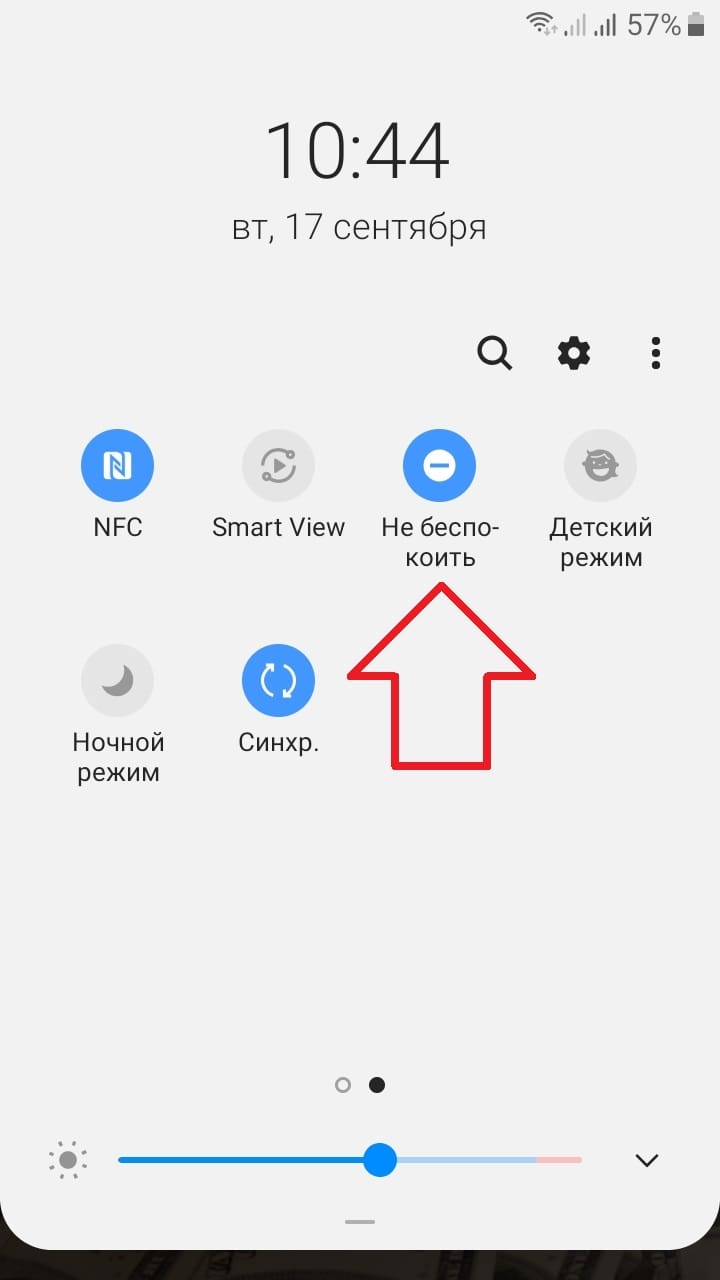
Как настроить режим не беспокоить на андроид
После включения, вверху экрана у вас появится значок в виде знака кружок внутри минус.
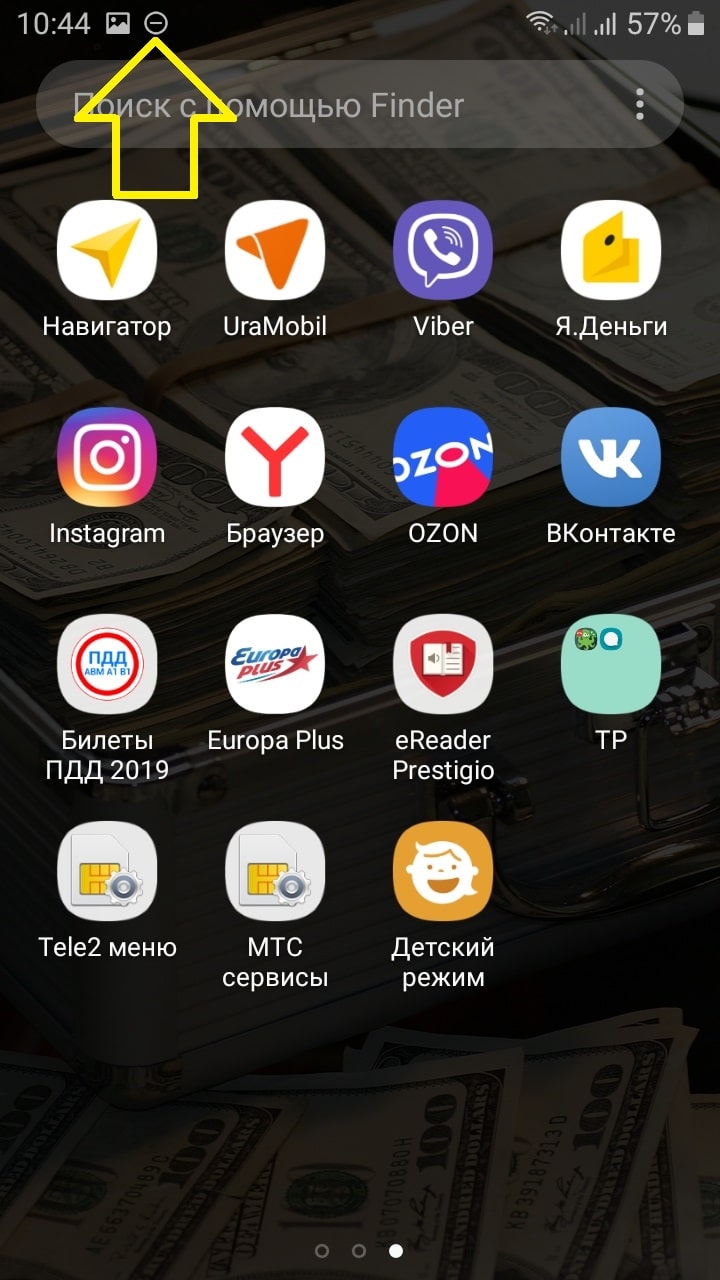
Проведите пальцем по экрану от верхнего края вниз. В открывшемся окне, у вас будет уведомление о включении режима, нажмите по нему.
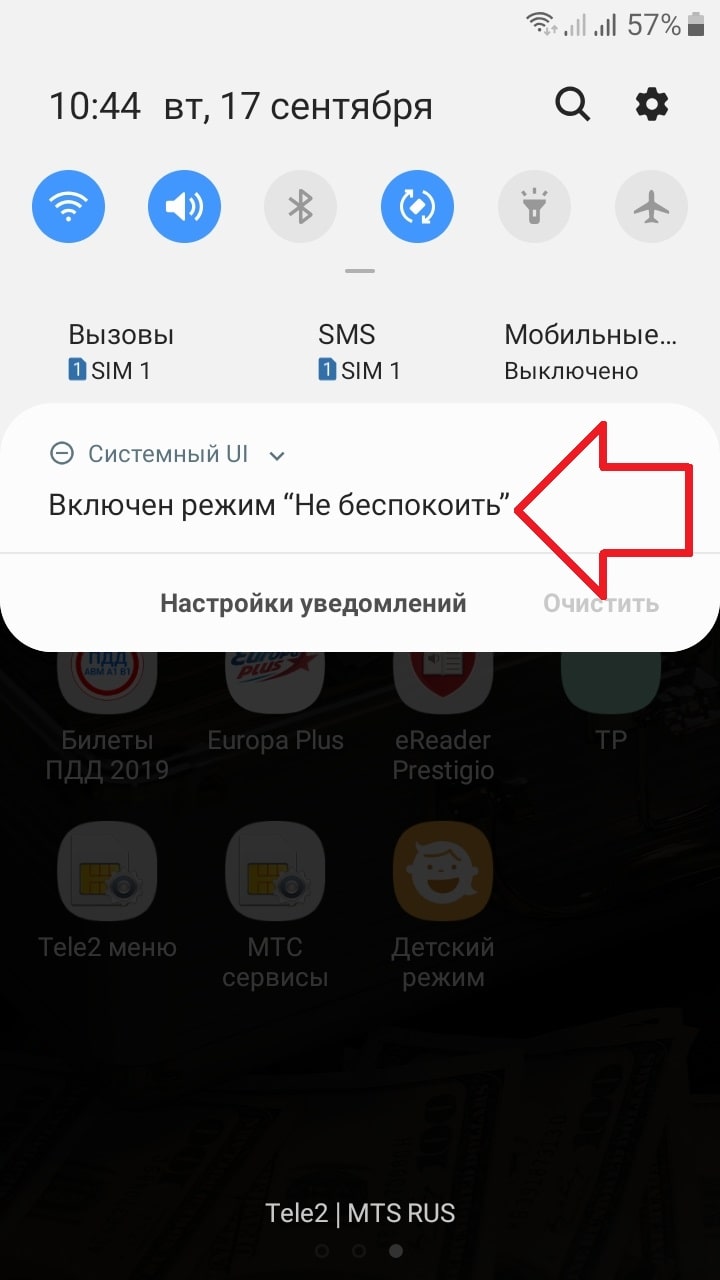
Здесь вы можете настроить:
- Включить или выключить функцию;
- Включить по расписанию. Выбрать дни недели и время;
- Разрешить исключения;
- Скрыть уведомления.
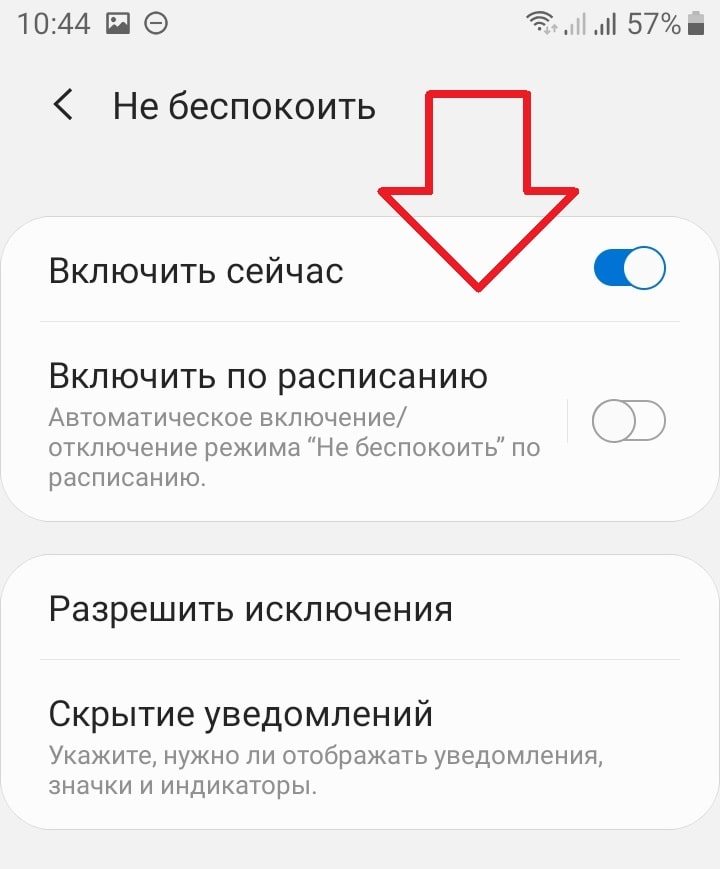
В настройках исключений вы можете:
- Отключить будильники. Будильник не сработает при включённом режиме;
- Мультимедиа, тоже самое;
- Звуки касания;
- Вызовы от: Все – вы услышите все вызовы; Только контакты; Только избранные контакты; Нет – вы не услышите вызовы;
- Сообщения от, тоже самое;
- Можно включить предупреждение о событиях и задачах из календаря;
- Напоминания от программ, которые их поддерживают.
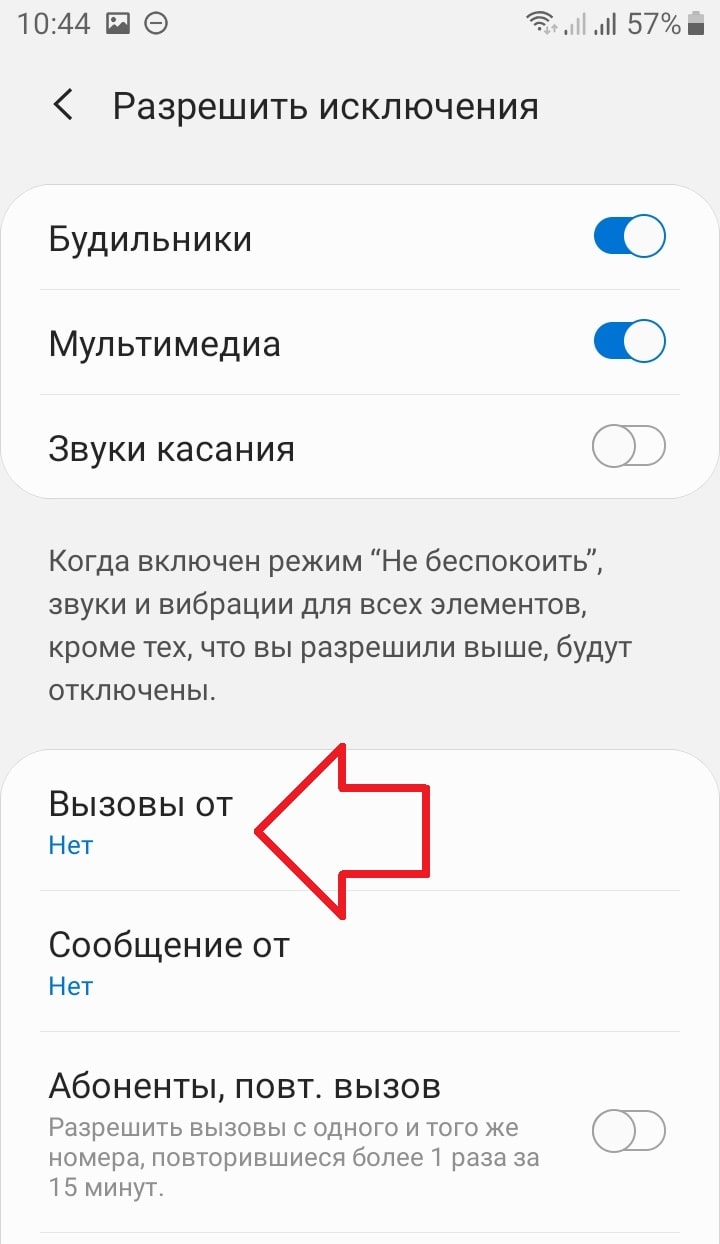
Вы можете настроить скрытие уведомлений при включённом режиме не беспокоить:
- Скрыть все элементы;
- Скрыть полноэкранные уведомления;
- Скрыть индикаторы на значках;
- Скрыть из списка уведомлений;
- Не отображать всплывающие уведомления;
- Скрыть значки строки состояния;
- Обратите внимание. Важные уведомления о действиях и статусе телефона никогда не будут скрываться.
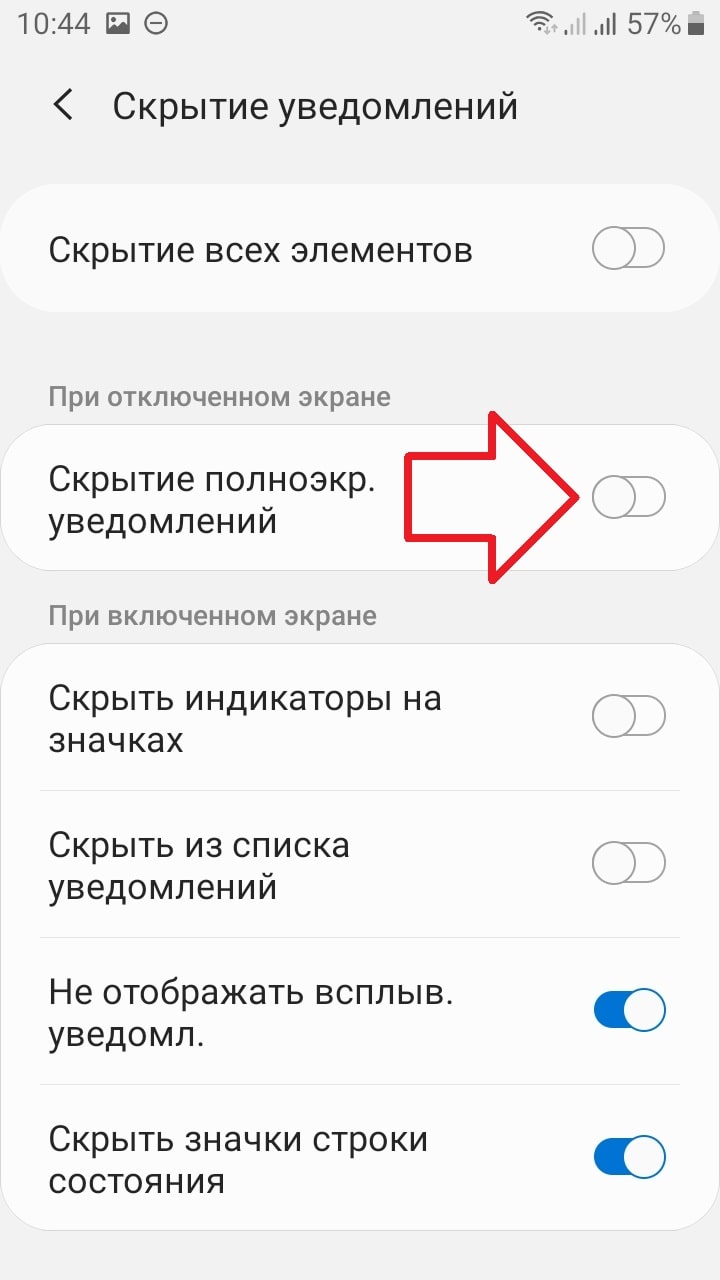
Как отключить функцию не беспокоить андроид
Очень просто. Проведите пальцем по экрану, от верхнего края дисплея вниз. В открывшемся окне, смахните экран влево. Нажмите здесь по значку Не беспокоить. Он должен стать серого цвета.
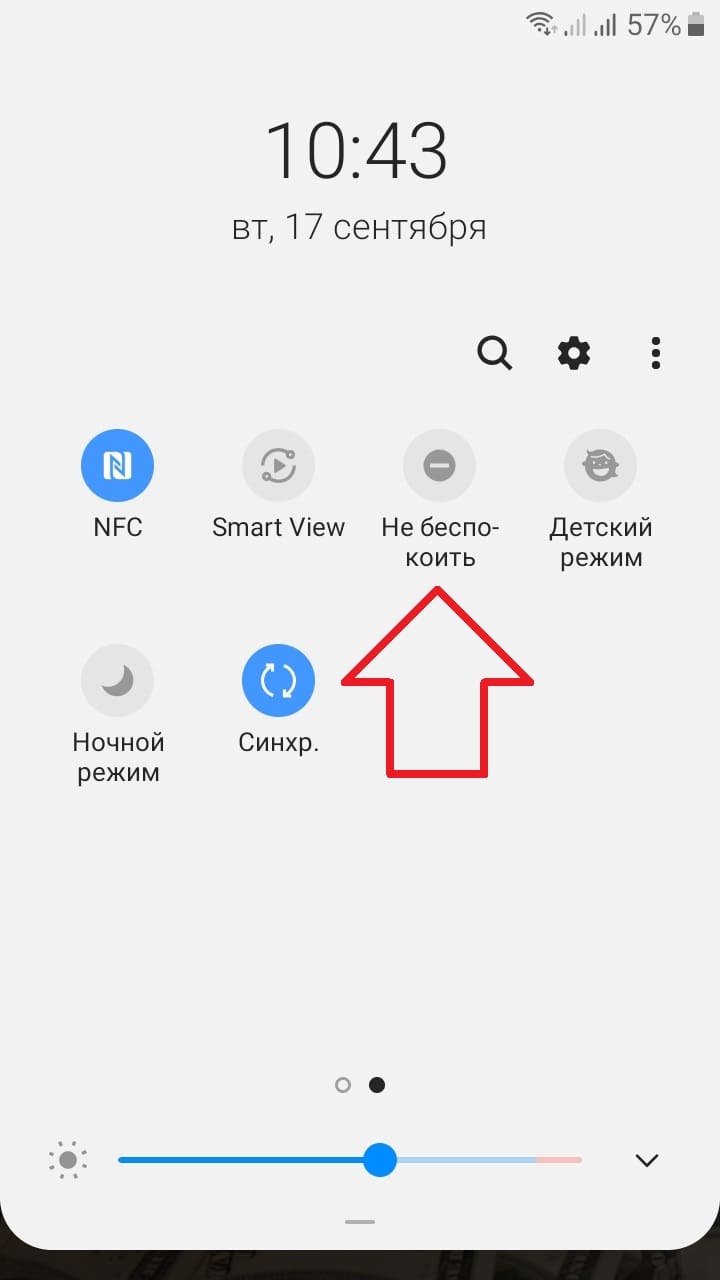
Режим «Не беспокоить» на Android
Операционная система Android постоянно совершенствуется, и в ней все время появляются новые фишки, о которых пользователи порой даже и не догадываются. Одной из таких опция является функция «Не беспокоить». Она дает возможность пользователю самостоятельно определить условия, при выполнении которых звонки и уведомления будут отключены. Выбранные условия могут быть различными, к тому же их может быть несколько. Давайте рассмотрим этот вопрос подробнее.
Содержание статьи:
Назначение режима «Не беспокоить»
Рассматриваемая нами функция появилась еще в 5-й версии Android. Найти ее вы можете в настройках смартфона (в зависимости от его установленной оболочки и прошивки ее нахождение и название могут различаться).

Назначение режима видно уже из его названия – уведомления и входящие вызовы будут отключены. Его использование может быть очень удобно в следующих ситуациях:
- Автоотключение уведомлений в ночное время;
- Отключение вызовов и уведомлений до момента включения будильника;
- Автоматическое отключение звонков от выбранных контактов;
- Выключение звука во время мероприятия.
Настройки получения уведомлений
Режим «Не беспокоить» также дает возможность выбрать уведомления, которые все-таки будут выводиться, несмотря на ограничения. Для этого заходим в настройки данного режима (обычно он находится в разделе общих настроек, пункт «Звук» и далее «Не беспокоить») и выбираем там тип уведомлений, которые мы будем получать.

Имеется еще одна удобная функция – «Повторные звонки», благодаря которой вы получите вызов, если в течение 15 минут абонент позвонит дважды.
Использование режима «не беспокоить»
Пользователь может воспользоваться одной из двух опций работы режима:
- Ручная. В настройках режима «Не беспокоить» выбираем один из предлагаемых трех вариантов – «Полная тишина», «Будильник» или «Только важные» и задаем время его действия.
- Автоматическая. В настройках находим «Правила» и изменяем существующие правила включения или создаем свои.

Вместо послесловия
Мы рассмотрели с вами одну из возможностей Android. Напоминаем, что в зависимости от прошивки вашего устройства и версии его операционной системы названия и расположения пунктов меню могут значительно отличаться от описанных.
поделитесь с друзьями:
ВКонтакте
OK
Как пользоваться режимом «Не беспокоить» на Android
Далеко не все знают, что в операционной системе Android есть функция «Не беспокоить». Она позволяет выбрать условия, при которых будут автоматически отключаться все оповещения и звонки. Данный режим позволяет выбрать столько условий, сколько вам нужно, а также выбрать контакты, на которые данные правила распространяться не будут.
В этой статье мы расскажем, как включить и настроить режим «Не беспокоить» на устройствах под управлением операционной системы Android.
Содержание
- Что такое режим «Не беспокоить»
- Как настроить приоритетность уведомлений и вызовов
- Как пользоваться режимом «Не беспокоить»
Что такое режим «Не беспокоить»
Функция «Не беспокоить» впервые появилась на Android 5.0 Lollipop и может иметь различные названия, в зависимости от производителя смартфона или версии установленной в нем графической оболочки.
Данный режим позволяет ограничивать или полностью отключать вызовы и уведомления на вашем устройстве. Вот несколько примеров когда может пригодиться режим «Не беспокоить»:
- Автоматическое отключение уведомлений каждую ночь во время сна
- Отключение вызовов и уведомлений до тех пор, пока не сработает будильник
- Автоматическое отключение звука во время посещения какого-либо мероприятия
- Принятие звонков и уведомлений только от определенных контактов
Как видите, режим «Не беспокоить» может быть очень полезным в повседневной жизни. Вы можете выбрать один из трех вариантов этого режима:
- Полная тишина (выбрав данный вариант, вы отключите абсолютно все звуки и вибрацию телефона)
- Только будильник (чтобы спокойно отдыхать, не боясь проспать работу, выберите вариант «Только будильник». В этом режиме будут отключены все звуки, кроме звуков будильника, музыки, видео и игр)
- Только важные (выберите этот вариант, если хотите получать только самые важные уведомления. Будут отключены все звуки, кроме звуков будильника, музыки, видео и игр)
Как настроить приоритетность уведомлений и вызовов
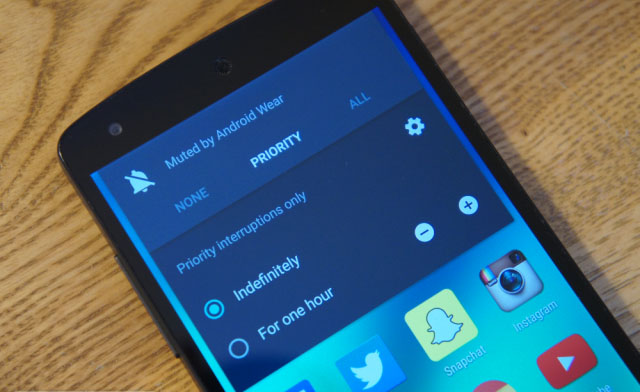 Режим «Не беспокоить» позволяет установить список приоритетных вызовов и уведомлений, которые будут проходить через общую блокировку. Для того, чтобы настроить приоритетность уведомлений и вызовов, выполните следующие действия:
Режим «Не беспокоить» позволяет установить список приоритетных вызовов и уведомлений, которые будут проходить через общую блокировку. Для того, чтобы настроить приоритетность уведомлений и вызовов, выполните следующие действия:
- Откройте Настройки
- Перейдите в раздел «Звук» > «Не беспокоить» > «Приоритетные оповещения»
Выберите вид оповещений, которые вы хотите получать. В меню «Звонки» вы сможете выбрать, кому можно беспокоить вас в «тихие часы» (кому угодно, только контакт-листу, только выделенным контактам или никому).
Есть также вариант «Повторные звонки»: активировав его вы будете получать вызовы, если абонент звонит вам второй раз на протяжении 15 минут. Вкладка «Сообщения» позволяет выбирать такие же настройки для уведомлений об смс. Наконец, вкладка «Уведомления приложений» позволяет определить политику в отношении программ.
Как пользоваться режимом «Не беспокоить»
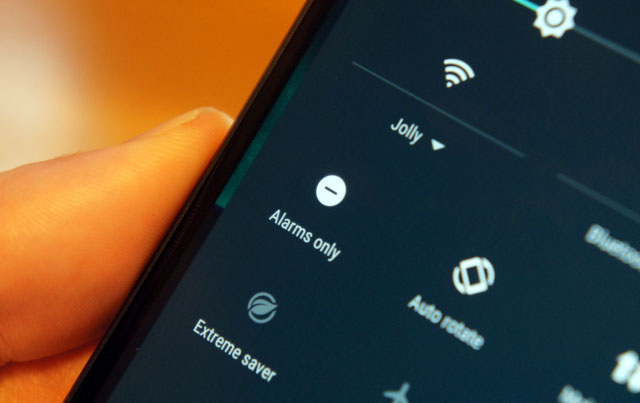 Существует два способа использования режима «Не беспокоить»: вручную и автоматически.
Существует два способа использования режима «Не беспокоить»: вручную и автоматически.
Для того, чтобы включить режим «Не беспокоить» вручную:
- Зайдите в быстрые настройки
- Выберите «Не беспокоить»
- Выберите одну из опций («Полная тишина», «Только будильник» или «Только важные»)
- Выберите срок активации режима «Не беспокоить»: пока вы не отключите его вручную или автоматическое отключение спустя определенное время
- Нажмите «Готово»
Чтобы вручную отключить функцию «Не беспокоить», снова зайдите в быстрые настройки.
Для того, чтобы режим «Не беспокоить» включался автоматически:
- Зайдите в Настройки
- Перейдите в раздел «Звук» > «Не беспокоить» > «Автоматические правила»
- Выберите одну из предустановленных настроек или добавьте свое правило
- Измените правило так, чтобы оно соответствовало вашим потребностям:
- назовите правило
- установите расписание для правила (в какие дни и часы оно будет применяться)
- выберите одну из опций («Полная тишина», «Только будильник» или «Только важные»)
- выберите, будут ли звучать сигналы, если они будут поступать во время действия вашего правила
Как получить режим «Не беспокоить во время вождения» для любого Android-смартфона
Вот как вы можете на своем телефоне Андроид включить автомобильный режим «Не беспокоить за рулем».

Android: В идеальном мире мы все должны игнорировать свой телефон, когда находимся за рулем. Но, к сожалению, печальная правда заключается в том, что многие из нас не могут расстаться со своим смартфоном ни ночью, ни за рулем машины. Многие автолюбители ничего не могут поделать с повышением дофамина, когда во время управления автомобилем на телефон приходит очередное текстовое сообщение или уведомление из социальной сети.
Смотрите также: Android Auto: Обзор и полное руководство пользователя
Крупные компании, такие как Apple и Google, уже работают над решением этой проблемы. Ведь в мире существует огромное количество водителей, которые, осознавая опасность использования телефона в машине, а также понимая, что это прямое нарушение закона, все равно не могут отказаться от своего смартфона во время движения в автомобиле. Именно поэтому крупные компании, которые производят телефоны, стараются решить эту проблему, оградив водителей от использования телефона.
Так, компания Apple в своей новой операционной системе iOS 11 предусмотрела режим «Не беспокоить», когда вы едете за рулем. Компания Google в смартфонах Pixel 2 и Pixel 2 XL также добавила аналогичную функцию. К сожалению, не все телефоны Android имеют эту опцию. Но теперь, благодаря новому Android-приложению, вы можете автоматически переключить на режим «Не беспокоить» любой смартфон-Андроид, пока вы едете за рулем автомобиля.
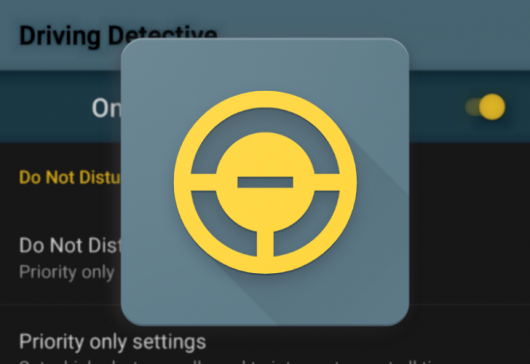
Бесплатное приложение Driving Detective основано на том же программном обеспечении «Не беспокоить во время вождения», разработанном компанией Google для смартфонов Pixel 2. Приложение работает с любым устройством под управлением версии Android 4.1 и выше. Настройка приложения достаточно легкая. Просто скачайте приложение и откройте его на своем телефоне или планшете. В итоге вы получите запрос о включении функции на телефоне «Не беспокоить». И это все. Проще не бывает.
Смотрите также: Десять автомобилей которые вы можете купить по цене нового iPhone X
Приложение Driving Detective определяет автоматически, когда вы со своим смартфоном начинаете двигаться с нетипичной для человека скоростью. То есть программа постоянно измеряет вашу текущую скорость. Естественно, если вы движетесь со скоростью 50 км/час, вы в этот момент не совершаете утреннюю пробежку рядом с домом в лесу или не бежите, боясь опоздать на распродажу в каком-нибудь магазине. Так приложение и определяет, что вы движетесь в транспорте.
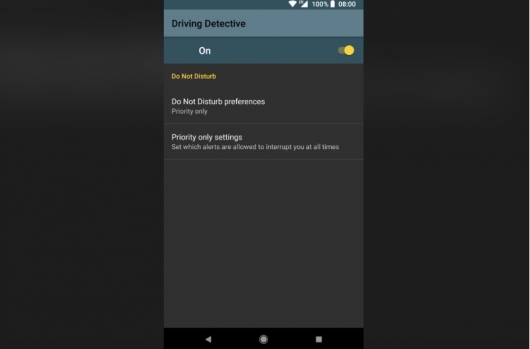
Правда, с этим приложением есть одна проблема. Ваш смартфон может перейти автоматически в режим «Не беспокоить», если вы будете ехать в общественном транспорте или в такси. Однако вы можете во время поездки на общественном транспорте легко отключить приложение, открыв его и нажав переключатель в верхнем углу. Хотя это приложение может быть и полезным при поездках в общественном транспорте для тех, кто хочет во время дороги отвлечься или вздремнуть, отдохнув от постоянных смс, сообщений в различных мессенджерах и уведомлений в социальных сетях. Для этого включите приложение Driving Detective и просто не отключайте его в общественном транспорте, и вы сможете хотя бы ненадолго освободиться от своего смартфона.

Кстати, Driving Detective позволяет вам решить, должно ли приложение полностью блокировать все уведомления или пропускать какие-то уведомления на экран (напоминания, события, сигналы тревоги или сообщения из избранной группы контактов). Вы также можете указать, должно ли приложение запускаться по будням или выходным дням.
Макгруп McGrp.Ru |
- Контакты
- Форум
- Разделы
- Новости
- Статьи
- Истории брендов
- Вопросы и ответы
- Опросы
- Реклама на сайте
- Система рейтингов
- Рейтинг пользователей
- Стать экспертом
- Сотрудничество
- Заказать мануал
- Добавить инструкцию
- Поиск
- Вход
- С помощью логина и пароля
Или войдите через соцсети
- Регистрация
- Главная
- Страница не найдена

- Реклама на сайте
- Контакты
- © 2015 McGrp.Ru
Как отключить режим «Не беспокоить» для определенных приложений
«Не беспокоить» — одна из тех функций, которые есть в каждом телефоне, и мы воспринимаем ее как должное. Хотя это довольно здорово, помогая нам, даже в той незначительной степени, когда мы должны быть достаточно дисциплинированными, чтобы включить, разорвать цикл тревожных уведомлений.
Хотя большинство людей используют режим «Не беспокоить» на своих устройствах ночью, когда они спят, я склонен использовать его в любом сценарии, который, как мне кажется, требует от меня большего внимания.В течение дня я часто нажимаю на эту маленькую иконку луны, будь то ужин, кино или встреча. Дело в том, что в некоторых из этих сценариев мне нужно меньше уведомлений, но не отключать всех из них (возможно, я хочу оставить одно приложение, например Inbox, включенным, потому что я ожидаю важное электронное письмо, на которое мне нужно сразу ответить, например ).
К счастью, на Android есть способ сделать это, просто он немного похоронен.
Для этого включите режим «Не беспокоить», как обычно, сдвинув панель уведомлений вниз с верхней части устройства и коснувшись значка.
Затем нажмите на шестеренку, чтобы перейти к настройкам.
Нажмите на Приложения.
Затем нажмите на конкретное приложение, которое вы хотите разрешить в режиме «Не беспокоить».
Затем нажмите «Уведомления».
Затем нажмите «Переопределить режим« Не беспокоить »/ Установить как приоритет» (в зависимости от того, какое устройство Android у вас установлено).
Теперь это приложение сможет отправлять уведомления, даже если включен режим «Не беспокоить».Просто имейте в виду, что если на вашем устройстве установлены разные версии режима «Не беспокоить» (например, «Только будильник», «Без звука» и «Приоритет»), то для этого необходимо установить приоритет. Если вы установите для него значение «Без звука» или «Только будильник», он все равно будет блокировать любые приложения, даже если он включен с помощью этого.
Повторите эти действия для всех других приложений, которые вы хотите разрешить.
Надеюсь, что это поможет некоторым людям, которым также может потребоваться включить определенные приложения в обход режима «Не беспокоить». Дайте мне знать, если это так, в комментариях ниже и не забудьте подписаться на меня в социальных сетях, чтобы получить больше советов и рекомендаций и других технических новостей.
Если вам понравилось, поделитесь, пожалуйста
,
Режим «Не беспокоить» SAMSUNG Galaxy Note 9, как на
Как настроить не беспокоить в SAMSUNG Galaxy Note 9? Как включить режим не беспокоить в SAMSUNG Galaxy Note 9? Как использовать режим «Не беспокоить» в SAMSUNG Galaxy Note 9?
Прочтите руководство, чтобы узнать, как использовать режим «Не беспокоить» в Android 8.1 Oreo. Давайте настроим настройки звука и уведомления в SAMSUNG Galaxy Note 9.
- Находясь на главном экране, сдвиньте его вверх.

- После этого выберите «Настройки».
 .
. - Затем нажмите «Звуки и вибрация».

- Включите «Не беспокоить» и войдите в него.

- Здесь вы можете включить его по расписанию, переключив переключатель рядом с ним.
Чтобы установить расписание, настройте; Дни, Время начала и Время окончания и измените значения.

- Вы также можете установить исключения. Для этого нажмите «Разрешить исключения», затем выберите «Без исключений» или «Только сигналы».


- Когда вы устанавливаете Пользовательское расписание исключений, вы можете включить «Повторять звонящие», «Вызовы от» или «Сообщения от».

- Кроме того, вы можете разрешить такие вещи, как оповещения о событиях / задачах и / или напоминания, коснитесь переключателя рядом с ним.

- Последний вариант Разрешить исключения — это приоритетные уведомления приложений.
Коснитесь его, затем выберите приложение из списка, чтобы разрешить уведомления приложений в режиме «Не беспокоить».
- Вернитесь к режиму «Не беспокоить» и последним параметром «Скрыть визуальные уведомления». Коснитесь его, затем переключите переключатель рядом с «Скрывать, когда экран включен» или «Скрывать, когда экран включен».
- Когда ваш режим «Не беспокоить» настроен, у вас есть быстрый доступ для его включения из верхнего меню, найдите значок «Не беспокоить» и просто коснитесь его.

Если вы нашли это полезным, нажмите на звездочку Google, поставьте лайк
Facebook или подписывайтесь на нас на
Twitter и
Instagram
Режим «Не беспокоить» (SAMSUNG Galaxy Note 9)
Без рейтинга
,


 .
.







